- Exécution 100% locale de MusicGen : confidentialité, contrôle et rapidité.
- Environnement préparé avec Python, PyTorch, FFmpeg et Audiocraft.
- Optimisez les performances en choisissant la taille du modèle et le GPU appropriés.
- Flux de travail créatif complet sans dépendre du stockage cloud.
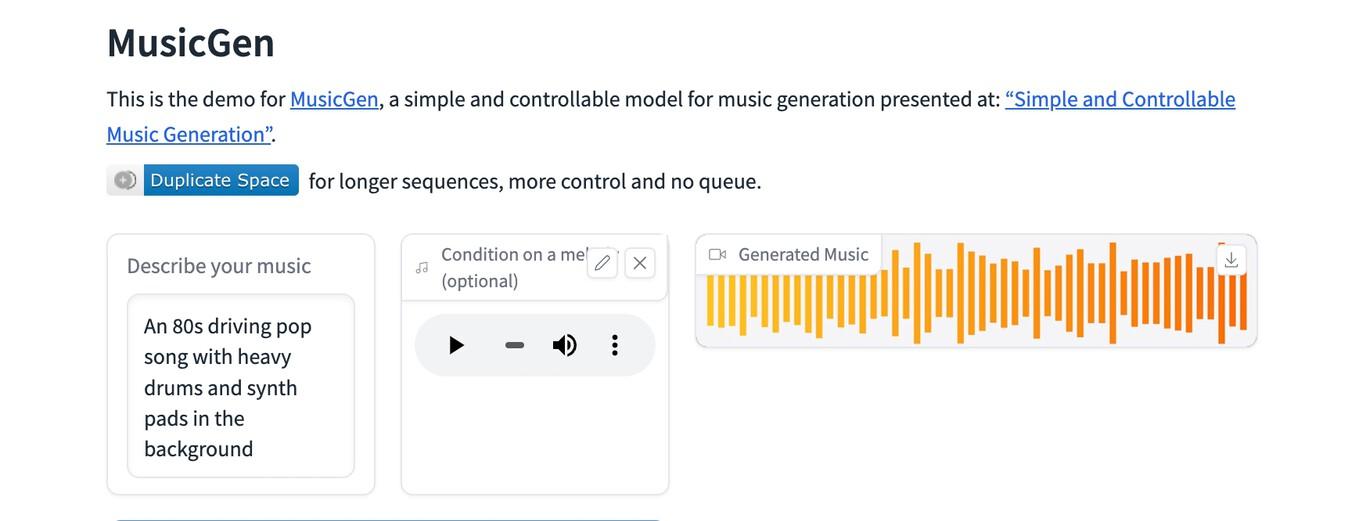
¿Comment utiliser MusicGen de Meta en local ? Générer de la musique grâce à l'intelligence artificielle sans dépendre de services externes est tout à fait possible aujourd'hui. MusicGen de Meta peut fonctionner entièrement sur votre ordinateur.Évitez de télécharger des échantillons ou des résultats sur le cloud et gardez la maîtrise de vos données en permanence. Ce guide vous accompagne pas à pas, avec des recommandations pratiques, des conseils pour optimiser vos performances et des astuces qui feront toute la différence.
L'un des avantages du travail en local est la liberté d'expérimenter sans limites de quota, sans attendre des serveurs surchargés et avec une plus grande confidentialité. Contrairement aux solutions cloud telles que les SDK de stockage et d'authentification conçus pour les applications mobilesIci, vous n'avez pas besoin de déléguer votre audio à des tiers : les modèles, les invites et les pistes générées restent avec vous.
Qu'est-ce que MusicGen et pourquoi l'exécuter en local ?
MusicGen est un modèle de génération musicale développé par Meta, capable de créer des morceaux à partir de descriptions textuelles et, dans certaines variantes, de conditionner le résultat avec une mélodie de référence. Leur proposition allie facilité d'utilisation et qualité musicale surprenante.nous proposons différentes tailles de modèles afin d'équilibrer la fidélité et la consommation des ressources système.
L'utilisation de l'ordinateur en local a plusieurs implications importantes. Premièrement, confidentialitéVotre voix, vos samples et vos compositions n'ont pas besoin de quitter votre machine. Deuxièmement, la vitesse d'itérationVous n'êtes pas dépendant de la bande passante pour le chargement des fichiers ni d'un serveur distant. Et enfin, contrôle techniqueVous pouvez corriger les versions des bibliothèques, figer les poids et travailler hors ligne sans surprises dues aux modifications de l'API.
Il est important de comprendre la différence avec les solutions de stockage cloud. Par exemple, dans l'écosystème mobile, Firebase permet aux développeurs iOS et autres plateformes d'enregistrer facilement des fichiers audio, des images et des vidéos. Grâce à des kits de développement logiciel (SDK) robustes, une authentification intégrée et une association naturelle avec une base de données en temps réel pour les données textuelles, cette approche est idéale lorsque vous avez besoin de synchronisation, de collaboration ou de publication rapide. si votre priorité n'est pas de télécharger quoi que ce soit sur des serveurs externesL'exécution de MusicGen sur votre propre ordinateur permet d'éviter complètement cette étape.
La communauté est également un atout précieux. Dans des espaces ouverts et informels comme r/StableDiffusion, les outils créatifs de pointe basés sur des modèles génératifs sont partagés et discutés. C'est un lieu pour publier des articles, répondre à des questions, lancer des débats, contribuer technologiquement et explorer. Tout ce qui se passe sur la scène musicale. Cette culture open source et exploratoire s'accorde parfaitement avec l'utilisation locale de MusicGen : vous testez, itérez, documentez et aidez ceux qui viendront après vous. Vous décidez du rythme et de l'approche.
Si, au cours de vos recherches, vous tombez sur des fragments techniques sans rapport avec le flux musical, par exemple, blocs de style CSS à portée limitée ou extraits de code front-endN'oubliez pas que ces éléments ne servent pas à la génération de son, mais qu'ils apparaissent parfois sur les pages de ressources. Il est préférable de se concentrer sur les dépendances audio et les fichiers binaires nécessaires à votre système.
Il est intéressant de noter que certaines listes de ressources incluent des références à des documents universitaires ou à des propositions de projets au format PDF hébergés sur les sites web des universités. Bien qu'elles puissent être intéressantes comme source d'inspirationPour exécuter MusicGen en local, vous aurez besoin de votre environnement Python, des bibliothèques audio et des poids du modèle.

Exigences et préparation de l'environnement
Avant de générer la première note, vérifiez que votre ordinateur respecte la configuration minimale requise. C'est possible avec un processeur, mais l'expérience est nettement meilleure avec une carte graphique. Une carte graphique compatible CUDA ou Metal et disposant d'au moins 6 à 8 Go de VRAM. Il permet l'utilisation de modèles plus grands et des temps d'inférence raisonnables.
Systèmes d'exploitation compatibles : Windows 10/11, macOS (Apple Silicon de préférence pour de bonnes performances) et distributions Linux courantes. Vous aurez besoin de Python 3.9–3.11Vous aurez besoin d'un gestionnaire d'environnement (Conda ou venv) et de FFmpeg pour l'encodage/décodage audio. Sur les GPU NVIDIA, installez PyTorch avec la version CUDA appropriée ; sur macOS avec Apple Silicon, la version MPS ; sous Linux, celle correspondant à vos pilotes.
Les poids du modèle MusicGen sont téléchargés lors de votre première invocation à partir des bibliothèques correspondantes (telles que Audiocraft de Meta). Si vous souhaitez fonctionner hors ligneTéléchargez-les au préalable et configurez les chemins d'accès locaux afin que le programme n'essaie pas d'accéder à Internet. Ceci est crucial lorsque l'on travaille dans des environnements fermés.
Concernant le stockage : bien que des outils comme Firebase Storage soient conçus pour stocker et récupérer des fichiers dans le cloud avec une authentification et des SDK puissants, Notre objectif est de ne pas dépendre de ces services.Enregistrez vos fichiers WAV/MP3 dans des dossiers locaux et utilisez le contrôle de version Git LFS si vous avez besoin d'un suivi des modifications sur les fichiers binaires.
Enfin, préparez les entrées/sorties audio. FFmpeg est essentiel Pour les conversions aux formats standards et pour le nettoyage ou le découpage des échantillons de référence, vérifiez que ffmpeg se trouve dans votre variable d'environnement PATH et que vous pouvez l'exécuter depuis la console.
Installation étape par étape dans un environnement isolé
Je propose un flux de travail compatible avec Windows, macOS et Linux utilisant Conda. Si vous préférez un environnement virtuel (venv), adaptez les commandes. selon votre responsable environnement.
# 1) Crear y activar entorno
conda create -n musicgen python=3.10 -y
conda activate musicgen
# 2) Instalar PyTorch (elige tu variante)
# NVIDIA CUDA 12.x
pip install --upgrade pip
pip install torch torchvision torchaudio --index-url https://download.pytorch.org/whl/cu121
# CPU puro (si no tienes GPU)
# pip install torch torchvision torchaudio
# Apple Silicon (MPS)
# pip install torch torchvision torchaudio
# 3) FFmpeg
# Windows (choco) -> choco install ffmpeg
# macOS (brew) -> brew install ffmpeg
# Linux (apt) -> sudo apt-get install -y ffmpeg
# 4) Audiocraft (incluye MusicGen)
pip install git+https://github.com/facebookresearch/audiocraft
# 5) Opcional: manejo de audio y utilidades extra
pip install soundfile librosa numpy scipySi votre environnement ne permet pas l'installation à partir de Git, vous pouvez cloner le dépôt et créer une installation modifiable. Cette méthode facilite la définition de commits spécifiques. pour la reproductibilité.
git clone https://github.com/facebookresearch/audiocraft.git
cd audiocraft
pip install -e .Vérifiez que tout fonctionne correctement dans l'interface de ligne de commande.
Pour valider rapidement l'installation, il suffit de lancer la démo en ligne de commande incluse dans Audiocraft. Cela confirme que les poids sont en cours de téléchargement et que le processus d'inférence démarre. correctement dans votre CPU/GPU.
python -m audiocraft.demo.cli --help
# Generar 10 segundos de música con un prompt simple
python -m audiocraft.demo.cli \
--text 'guitarra acústica relajada con ritmo suave' \
--duration 10 \
--model musicgen-small \
--output ./salidas/clip_relajado.wavLe premier lancement peut prendre plus de temps car il nécessitera le téléchargement du modèle. Si vous ne souhaitez pas de connexions sortantesCommencez par télécharger les points de contrôle et placez-les dans le répertoire cache utilisé par votre environnement (par exemple, dans ~/.cache/torch ou celui indiqué par Audiocraft) et désactivez le réseau.
Utilisation de Python : Réglage fin

Pour des flux de travail plus avancés, invoquez MusicGen depuis Python. Cela vous permet de définir la graine, le nombre de candidats et la température. et travailler avec des pistes conditionnées par des mélodies de référence.
from audiocraft.models import MusicGen
from audiocraft.data.audio import audio_write
import torch
# Elige el tamaño: 'small', 'medium', 'large' o 'melody'
model = MusicGen.get_pretrained('facebook/musicgen-small')
model.set_generation_params(duration=12, top_k=250, top_p=0.98, temperature=1.0)
prompts = [
'sintetizadores cálidos, tempo medio, ambiente cinematográfico',
'batería electrónica con bajo contundente, estilo synthwave'
]
with torch.no_grad():
wav = model.generate(prompts) # [batch, channels, samples]
for i, audio in enumerate(wav):
audio_write(f'./salidas/track_{i}', audio.cpu(), model.sample_rate, format='wav')Si vous souhaitez effectuer un conditionnement avec une mélodie, utilisez le modèle de type mélodie et transmettez votre clip de référence. Ce mode respecte les contours mélodiques. et réinterprète le style en fonction de la consigne.
from audiocraft.models import MusicGen
from audiocraft.data.audio import load_audio, audio_write
model = MusicGen.get_pretrained('facebook/musicgen-melody')
model.set_generation_params(duration=8)
melody, sr = load_audio('./refs/melodia.wav', sr=model.sample_rate)
prompts = ['árpegios brillantes con pads espaciales']
wav = model.generate_with_chroma(prompts, melody[None, ...])
audio_write('./salidas/con_melodia', wav[0].cpu(), model.sample_rate, format='wav')Travail hors ligne et gestion de modèles
Pour un flux de travail 100 % local, téléchargez les points de contrôle et configurez les variables d'environnement ou les routes pour qu'Audiocraft puisse les trouver. Tenir un inventaire des versions et des poids pour assurer la reproductibilité et éviter les téléchargements accidentels en cas de désactivation du réseau.
- Choisissez la taille du modèle en fonction de votre VRAM : les petits modèles consomment moins et répondent plus rapidement.
- Enregistrez une copie de sauvegarde des poids sur un disque local ou externe.
- Indiquez le commit Audiocraft et la version de PyTorch que vous utilisez.
Si vous utilisez plusieurs machines, vous pouvez créer un miroir interne avec vos bibliothèques et vos poids. Toujours sur un réseau local et sans rien exposer à InternetC'est une solution pratique pour les équipes de production ayant des politiques strictes.
Meilleures pratiques pour les invites et les paramètres
La qualité de l'indication musicale a un impact significatif. Elle décrit les instruments, le tempo, l'atmosphère et les références stylistiques. Évitez les demandes contradictoires et veillez à ce que vos phrases soient concises mais riches en contenu musical.
- Instrumentation : guitare acoustique, piano intimiste, cordes douces, batterie lo-fi.
- Rythme et tempo : 90 BPM, demi-temps, groove marqué.
- Ambiance : cinématographique, intime, sombre, ambiante, joyeuse.
- Production : réverbération subtile, compression modérée, saturation analogique.
Concernant les paramètres : top_k et top_p contrôlent la diversité ; la température influe sur la créativité. Commencez par des valeurs modérées et progressez graduellement jusqu'à trouver le juste milieu qui correspond à votre style.
Performances, latence et qualité

Avec le processeur, l'inférence peut être lente, surtout sur les modèles plus grands et les durées plus longues. Sur les GPU modernes, les temps diminuent de façon spectaculaire.Tenez compte de ces directives :
- Commencez par des clips de 8 à 12 secondes pour itérer les idées.
- Générez plusieurs variantes courtes et concaténez les meilleures.
- Effectuez un suréchantillonnage ou une post-production dans votre DAW pour peaufiner le résultat.
Sur macOS avec Apple Silicon, le MPS offre un compromis entre un processeur et un processeur graphique dédiés. Mettez à jour PyTorch vers une version récente. pour optimiser les performances et la mémoire.
Post-production et flux de travail avec votre DAW
Une fois vos fichiers WAV générés, importez-les dans votre DAW préféré. Égalisation, compression, réverbérations et édition Ils vous permettent de transformer des extraits prometteurs en morceaux complets. Si vous avez besoin de pistes séparées ou d'instruments séparés, utilisez des outils de séparation de sources pour les recombiner et les mixer.
Travailler entièrement en local n'empêche pas la collaboration : il suffit de partager les fichiers finaux via vos canaux privés préférés. Il n'est pas nécessaire de publier ou de synchroniser avec les services cloud. si votre politique de confidentialité le déconseille.
Problèmes courants et comment les résoudre
Erreurs d'installation : versions incompatibles de PyTorch ou CUDA en sont généralement la cause. Vérifiez que la version de Torch correspond à votre pilote et système. Si vous utilisez Apple Silicon, veillez à ne pas installer uniquement des roues pour x86.
Téléchargements bloqués : si vous ne souhaitez pas que votre appareil se connecte à Internet, Placez les poids dans le cache comme prévu par Audiocraft. Désactivez tous les appels externes. Vérifiez les autorisations de lecture sur les dossiers.
Audio corrompu ou muet : vérifiez la fréquence d’échantillonnage et le format. Convertissez vos polices avec ffmpeg et maintenir une fréquence commune (par exemple, 32 ou 44.1 kHz) pour éviter les artefacts.
Performances médiocres : réduction de la taille du modèle ou de la durée du clip, Fermez les processus qui consomment de la VRAM. et augmentez progressivement la complexité lorsque vous constatez des marges libres.
Questions relatives aux licences et à l'utilisation responsable
Veuillez consulter la licence MusicGen et tout ensemble de données que vous utilisez pour référence. La production locale ne vous dispense pas du respect des lois sur le droit d'auteur.Évitez les sujets qui imitent directement des œuvres ou des artistes protégés et privilégiez les styles et les genres généraux.
Comparaison conceptuelle : cloud vs local
Pour les équipes qui développent des applications, des services comme Firebase Storage proposent des kits de développement logiciel (SDK) avec authentification et gestion des fichiers audio, image et vidéo, ainsi qu'une base de données en temps réel pour le texte. Cet écosystème est idéal lorsque vous avez besoin de synchroniser les utilisateurs et le contenu.En revanche, pour un flux de travail créatif privé avec MusicGen, le mode local évite la latence, les quotas et l'exposition des données.
Considérez cela comme deux processus distincts. Si vous souhaitez publier, partager ou intégrer des résultats dans des applications mobiles, un système dorsal basé sur le cloud est utile. Si votre objectif est de prototyper et de créer sans rien téléchargerConcentrez-vous sur votre environnement, votre poids et votre disque local.
Comment utiliser MusicGen de Meta en local : Ressources et communauté
Les forums et les subreddits dédiés aux outils génératifs sont un bon indicateur des nouveautés et des techniques émergentes. On y trouve notamment des communautés non officielles qui soutiennent les projets open source. Vous pouvez y publier des œuvres d'art, poser des questions, lancer des débats, contribuer technologiquement ou simplement naviguer.La communauté ouvre des portes que les documents officiels ne couvrent pas toujours.
Vous trouverez également des propositions et des documents techniques dans les archives académiques et sur les sites web des universités, parfois sous forme de fichiers PDF téléchargeables. Utilisez-les comme source d'inspiration méthodologiqueMais concentrez-vous sur les dépendances et les flux audio réels pour que MusicGen fonctionne correctement sur votre machine.
Grâce à tout ce qui précède, vous comprenez désormais clairement comment configurer l'environnement, générer vos premières pièces et améliorer vos résultats sans exposer votre contenu à des tiers. La combinaison d'une bonne configuration locale, de consignes précises et d'une dose de post-production Cela vous offrira un puissant élan créatif, totalement sous votre contrôle. Vous le savez maintenant. Comment utiliser MusicGen de Meta en local.
Passionné de technologie depuis qu'il est petit. J'aime être à jour dans le secteur et surtout le communiquer. C'est pourquoi je me consacre à la communication sur les sites de technologie et de jeux vidéo depuis de nombreuses années. Vous pouvez me trouver en train d'écrire sur Android, Windows, MacOS, iOS, Nintendo ou tout autre sujet connexe qui me vient à l'esprit.